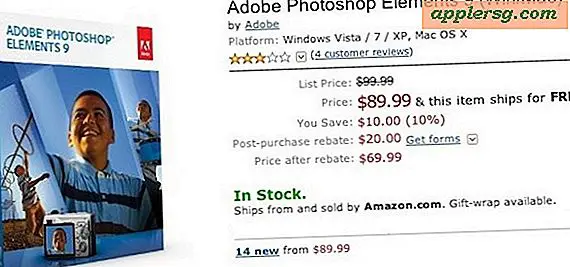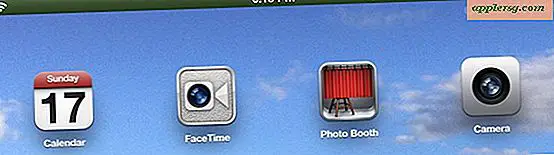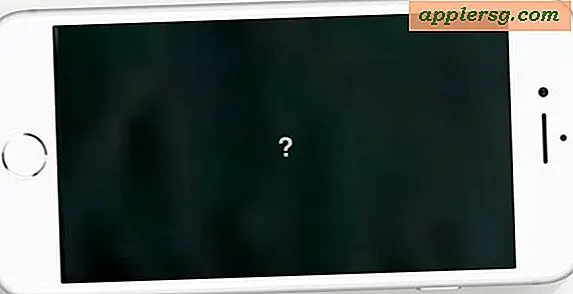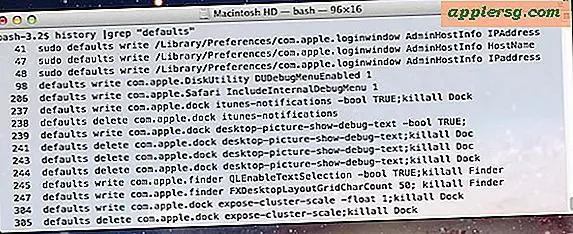Tilpass Mac OS X automatisk med et Bash Script: 27 Standard Skriv kommandoer, egendefinerte .aliaser, .bash_profile osv.

Hvis du er en avansert bruker og konfigurerer en ny Mac, tilpasser du sannsynligvis operativsystemet med massevis av standard skrivekommandoer og .alias-justeringer. Dette er ting du kan legge inn manuelt, bruk et enkelt verktøy som LionTweaks, eller sjekk ut dette nye flotte skriptet fra GitHub kalt .osx.
Merk: Dette er åpenbart rettet mot mer avanserte brukere som er komfortable med kommandolinjen og forstår hvilke endringer de gjør. Les hele artikkelen for å se om disse justeringene passer for deg. Hvis noe av dette virker forvirrende, bør du sannsynligvis ikke gjøre disse endringene eller i det minste ved hjelp av denne metoden, og det nevnte LionTweaks-verktøyet kan være bedre egnet. Fortsett på egen risiko.
Alternativ 1) Full Suite: tilpasse .bash_profile, .bash_prompt, .aliases, git og Mac OS X med standard skriver
Hvis du vil gjøre mange innstillingsjusteringer til .bash_profile, .aliases, .gitconfig og alle standardkommandoer skrivekommandoer, kan du bruke denne git-kommandoen i Terminal for å gjøre alt. Før du hopper inn i denne, vil det være en god ide å gjennomgå filene selv for å sikre at endringene er ting du vil ha.
git clone https://github.com/mathiasbynens/dotfiles.git && cd dotfiles && ./bootstrap.sh
.aliases-filen er ganske nyttig, men inneholder noen kommandoer som ngrep som ikke er forhåndsinstallert som standard, så du trenger homebrew eller på annen måte å installere dem.
Alternativ 2) Standardinnstillingene skriver bare endringer i Mac OS X
Hvis du ikke er interessert i alle terminaljusteringer og aliaser, kan du bare bare få .osx-filen fra denne lenken
I begge tilfeller, etter at git er ferdig eller du har fanget .osx-filen selv, kan du utføre scriptet med:
./.osx
Dette aktiverer alle kommandoene som er oppført nedenfor på en gang. Vi har dekket nesten alle disse før, men å ha dem på en sentralisert plassering og lett skrivbar fra et bash-skript, er svært nyttig når du setter opp en ny Mac.
Alternativ 3: Selektivt tilpasse OS X ved å skrive standardkommandoene selv
Her er en fullstendig liste over standard skrivekommandoer som finnes i .osx-filen, vurder dette før du starter scriptet, eller velg og velg hvilke du vil bruke ved å sette dem inn i Terminal:
# Aktiver full tastaturtilgang for alle kontroller (f.eks. Aktiver Tab i modale dialoger)
standardinnstillinger skriv NSGlobalDomain AppleKeyboardUIMode -int 3# Aktiver 2D Dock
standardinnstillinger skriv com.apple.dock no-glass -bool true# Deaktiver menylinjens gjennomsiktighet
standard skriv -g AppleEnableMenuBarTransparency -bool false# Utvid lagre panel som standard
standard skriv -g NSNavPanelExpandedStateForSaveMode -bool true# Utvid utskriftspanelet som standard
standard skriv -g PMPrintingExpandedStateForPrint -bool true# Deaktiver skygge i skjermbilder
standardinnstillinger skriv com.apple.screencapture deaktivere-skygge -boll sant# Aktiver høydepunktseffekt for gridvisning av en stabel (Dock)
standardinnstillinger skriv com.apple.dock mus-over-hilte-stack -bool sant# Aktiver fjærbelastning for alle Dock-elementer
standard skrive aktiver-spring-last-actions-on-all-items -bool true# Deaktiver trykk-og-hold for taster til fordel for nøkkelrepetisjon
standardinnstillinger skrive -g ApplePressAndHoldEnabled -bool false# Deaktiver automatisk korrigering
standard skriver NSGlobalDomain NSAutomaticSpellingCorrectionEnabled -bool false# Deaktiver vindu animasjoner
standardverdier skriv NSGlobalDomain NSAutomaticWindowAnimationsEnabled -bool false# Deaktiver skjermbildebekreftelse
standardinnstillinger skriv com.apple.frameworks.diskimages hopp-verifiser -bool sant
standardverdier skriv com.apple.frameworks.diskimages hopp-verifiser-låst -boks sant
standardinnstillinger skriv com.apple.frameworks.diskimages hopp-verifiser-fjern -bool sant# Åpne automatisk et nytt Finder-vindu når et volum er montert
standardverdier skriv com.apple.frameworks.diskimages auto-open-ro-root -bool true
standardverdier skriv com.apple.frameworks.diskimages auto-open-rw-root -bool true# Unngå å lage .DS_Store-filer på nettverksvolumer
standard skriv com.apple.desktopservices DSDontWriteNetworkStores -bool true# Deaktiver Safari-miniatyrbufferen for History og Top Sites
standardinnstillinger skriv com.apple.Safari DebugSnapshotsUpdatePolicy -int 2# Aktiver Safari-feilsøkingsmenyen
standardinnstillinger skriv com.apple.Safari IncludeDebugMenu -bool sant# Fjern brukervennlige ikoner fra Safari-bokmerkelinjen
standard skriv com.apple.Safari ProxiesInBookmarksBar "()"# Deaktiver send og svar animasjoner i Mail.app
standardinnstillinger skriv com.apple.Mail DisableReplyAnimations -bool true
standardinnstillinger skriv com.apple.Mail DisableSendAnimations -bool true# Deaktiver Resume system-wide
standard skriver NSGlobalDomain NSQuitAlwaysKeepsWindows -bool false# Aktiver Dashboard dev-modus (gjør det mulig å holde widgets på skrivebordet)
standardinnstillinger skriv com.apple.dashboard devmode -bool true# Reset Launchpad
rm ~ / Bibliotek / Application \ Support / Dock / * .db# Vis ~ / Bibliotek-mappen
Chflags nohidden ~ / Library# Deaktiver lokale Time Machine-sikkerhetskopier
sudo tmutil disablelocal# Drep berørte applikasjoner
for app i Safari Finder Dock Mail; gjør killall "$ app"; ferdig# Fix for den gamle UTF-8-feilen i QuickLook (http://mths.be/bbo)
ekko "0x08000100: 0"> ~ / .CFUserTextEncoding
Hvis du gjør manuelle endringer, vil mange av disse kreve at Finder, Dock eller andre applikasjoner blir gjenoppstart før de aktiveres. Dette håndteres vanligvis gjennom skriptet med den andre til siste kommandoen ("Drep berørte applikasjoner"), men med så mange endringer som gjøres, kan det være lettere å bare starte Macen på nytt for å sikre at alt fungerer som det skal.
Takk til Brian for å sende dette inn!